Stellen Sie alle Daten von Ihren iOS-Geräten, iTunes- und iCloud-Backups wieder her.
Wie versteckt man Nachrichten auf dem iPhone? 7 Tricks plus Wiederherstellungstipp
Datenschutz ist wichtiger denn je! Egal, ob Sie persönliche Gespräche vertraulich behandeln oder einfach nur Ihre Nachrichten-App auf dem iPhone aufräumen möchten – zu wissen, wie das geht, ist wichtig. Nachrichten auf dem iPhone ausblenden Das kann einen großen Unterschied machen. Zum Glück bieten iPhones verschiedene Funktionen und clevere Einstellungen, mit denen Sie Ihre Nachrichten vor neugierigen Blicken schützen können. Lesen Sie weiter und entdecken Sie die folgenden sieben Methoden, um Nachrichten auf dem iPhone zu verbergen, ohne sie zu löschen. Außerdem erhalten Sie einen Bonus-Tipp, wie Sie sie bei Bedarf problemlos wiederherstellen können.
Führerliste
Methode 1: Unsichtbare Tintennachrichten senden Methode 2: Sichere Datensicherung sensibler Texte Methode 3: Unbekannte Absender filtern Methode 4: Bildschirmzeitbegrenzungen verwenden Methode 5: Nachrichtenvorschau deaktivieren Methode 6: Benachrichtigungen stummschalten Methode 7: Automatische Sperre für mehr Privatsphäre einstellen Bonus-Tipps zum Wiederherstellen gelöschter oder versteckter Nachrichten auf dem iPhoneMethode 1: Unsichtbare Tintennachrichten senden
Wenn Sie häufig private Nachrichten austauschen, bietet Apple die Funktion „Unsichtbare Tinte“, die Ihre Unterhaltung vor neugierigen Blicken schützt. Diese Funktion verwischt den Nachrichtentext, bis der Empfänger ihn überwischt. So können Sie Textnachrichten auf dem iPhone verbergen – perfekt für überraschende Ankündigungen oder persönliche Notizen.
1. Öffnen Sie die Nachrichten-App auf Ihrem iPhone. Wählen Sie eine Konversation aus oder starten Sie eine neue.
2. Geben Sie Ihre Nachricht ein. Halten Sie anschließend die Schaltfläche „Senden“ gedrückt.
3. Wählen Sie dort unter den Sprechblasen-Effektoptionen „Unsichtbare Tinte“ aus und tippen Sie anschließend auf die Schaltfläche „Senden“.
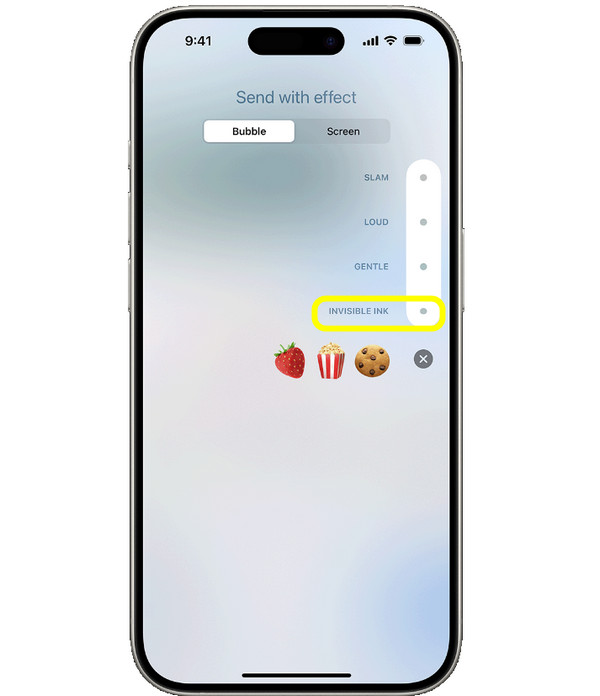
Methode 2: Sichere Datensicherung sensibler Texte
Als Nächstes können Sie wichtige Gespräche, die Sie nicht verlieren möchten, sicher sichern. Dabei kann es sich um private oder geschäftliche Kommunikation handeln, die Sie sichern möchten, um sie bei Bedarf wiederherstellen zu können, ohne sie preiszugeben.
1. Öffne die „Einstellungen“ und tippe dann auf deine Apple-ID.
2. Gehen Sie zu „iCloud“ und dann zu „iCloud-Backup“.
3. Aktivieren Sie die "iCloud-Sicherung" und tippen Sie anschließend auf "Jetzt sichern".
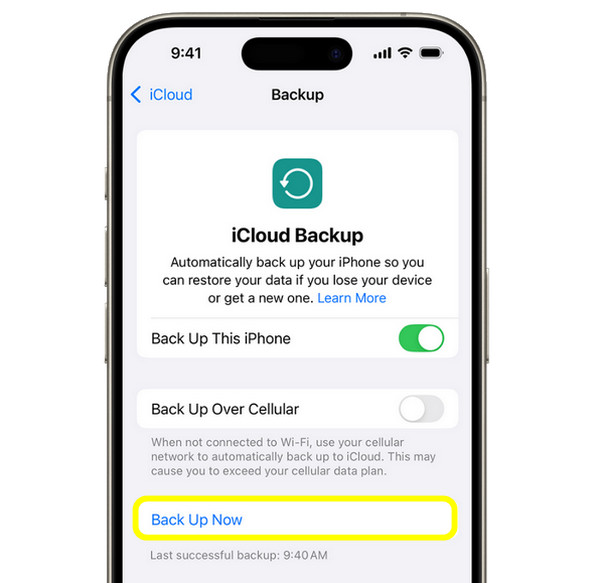
Methode 3: Unbekannte Absender filtern
Eine weitere Möglichkeit, versteckte Nachrichten auf dem iPhone zu erhalten, besteht darin, unbekannte Absender zu filtern. Diese Funktion trennt Nachrichten von unbekannten Kontakten und hält so Ihren Posteingang übersichtlich. Sie können auch Folgendes tun: Nachrichtenblockierung Eingehende Nachrichten ausblenden.
1. Gehen Sie in die „Einstellungen“, scrollen Sie nach unten und suchen Sie die App „Nachrichten“.
2. Aktivieren Sie dort den Schalter „Unbekannte Absender filtern“, und Ihre Nachrichten von unbekannten Absendern werden in einem separaten Tab angezeigt.
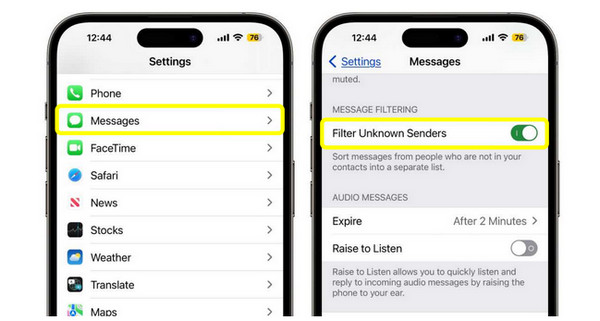
Methode 4: Bildschirmzeitbegrenzungen verwenden
Eine weitere hervorragende Möglichkeit, Nachrichten auf dem iPhone-Sperrbildschirm auszublenden, insbesondere wenn Sie Ihr Gerät teilen, ist die Einrichtung von Bildschirmzeitlimits. Dadurch können Sie die App-Nutzung unter bestimmten Einschränkungen kontrollieren. (Lösungen finden Sie unter [Link einfügen]) Bildschirmzeit-Passcode umgehen sicher.)
1. Öffnen Sie die App „Einstellungen“ und wählen Sie dann „Bildschirmzeit“. Tippen Sie auf „App-Limits“ und anschließend auf „Limit hinzufügen“.
2. Wählen Sie anschließend „Soziale Netzwerke“ oder „Nachrichten“ aus, legen Sie dann das gewünschte Zeitlimit fest und tippen Sie auf die Schaltfläche „Hinzufügen“.
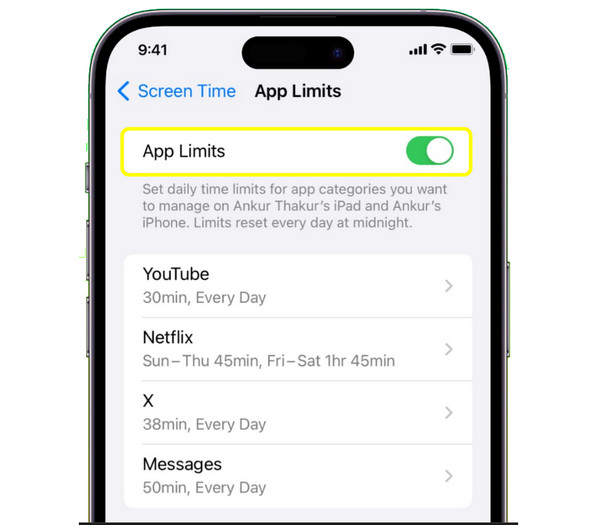
Methode 5: Nachrichtenvorschau deaktivieren
Hier noch ein weiterer Tipp für Ihre Privatsphäre: Deaktivieren Sie die Nachrichtenvorschau. Dadurch werden Ihre Nachrichten nicht mehr auf dem Sperrbildschirm oder in Benachrichtigungen angezeigt. Selbst wenn jemand Ihr Telefon sieht, sind Ihre Nachrichten also nicht sichtbar. Sie können die Nachrichtenvorschau auf dem iPhone also ab sofort ausblenden.
1. Öffnen Sie die „Einstellungen“, gehen Sie dann zu „Benachrichtigungen“ und tippen Sie auf „Nachrichten“.
2. Tippen Sie auf „Vorschau anzeigen“.
3. Wählen Sie anschließend die Option „Nie“ oder „Wenn entsperrt“, und alle Nachrichten bleiben in den Benachrichtigungen ausgeblendet.
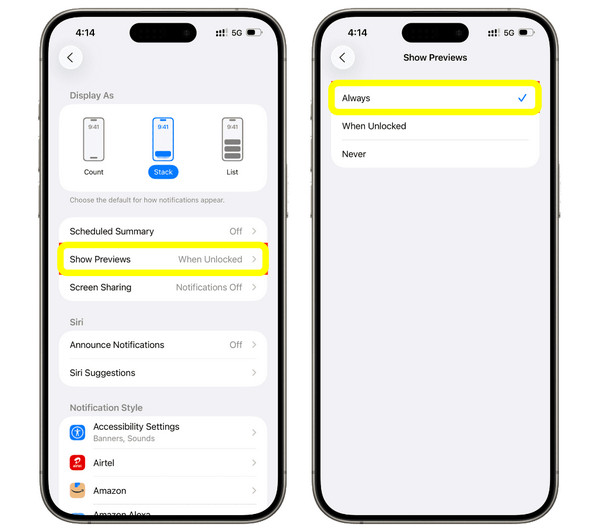
Methode 6: Benachrichtigungen stummschalten
Neben dem Ausblenden von Nachrichtenvorschauen in den iPhone-Benachrichtigungen können Sie auch einzelne Konversationen stummschalten, um unerwünschte Benachrichtigungen zu vermeiden. So bleiben Sie konzentriert und Ihre Privatsphäre ist vor störenden Textnachrichten geschützt.
1. Öffnen Sie die App „Nachrichten“ und wählen Sie eine Konversation aus. Tippen Sie oben auf den Namen des Kontakts.
2. Aktivieren Sie die Option „Benachrichtigungen ausblenden“ oder „Benachrichtigungen stummschalten“ und wiederholen Sie diesen Vorgang für jede Konversation, die Sie stummschalten möchten.
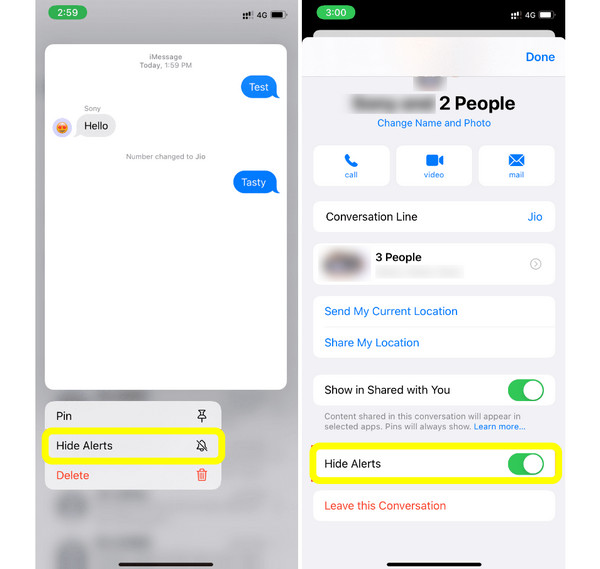
Methode 7: Automatische Sperre für mehr Privatsphäre einstellen
Endlich! Mit der automatischen Sperre werden Textnachrichten auf dem iPhone ausgeblendet, da sich das Gerät nach kurzer Inaktivität automatisch sperrt. Eine kleine Änderung, die einen großen Unterschied für die Sicherheit Ihrer Daten ausmacht.
1. Öffnen Sie die „Einstellungen“ und gehen Sie dann direkt zu „Anzeige und Helligkeit“.
2. Tippen Sie auf „Automatische Sperre“ und wählen Sie einen kurzen Zeitraum, z. B. 30 Sekunden oder 1 Minute.
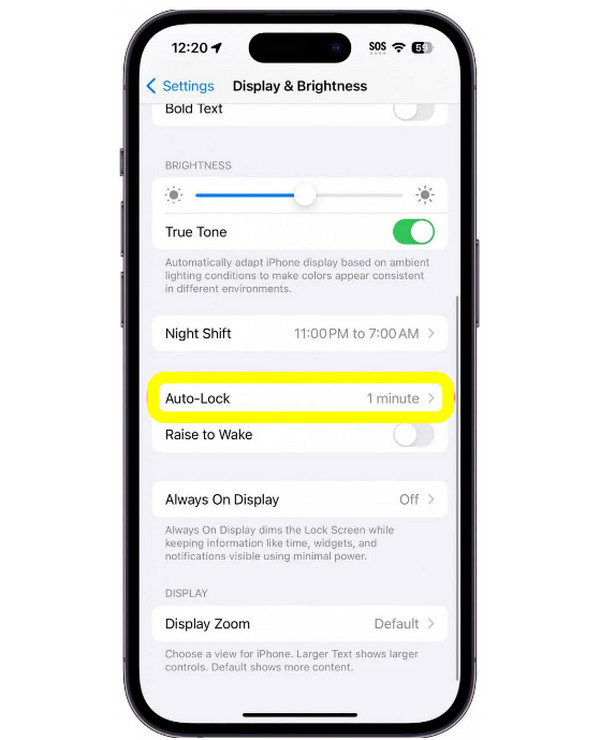
Bonus-Tipps zum Wiederherstellen gelöschter oder versteckter Nachrichten auf dem iPhone
Selbst mit allen erdenklichen Datenschutzmaßnahmen können Unfälle wie das versehentliche Löschen wichtiger Textnachrichten passieren. Der Verlust wichtiger Daten ist zwar ärgerlich, aber zum Glück besteht kein Grund zur Panik. 4Easysoft iPhone Datenrettung Mit dieser Software lassen sich gelöschte oder versteckte Nachrichten auf Ihrem iPhone sicher wiederherstellen. Die leistungsstarke Software hilft Ihnen dabei, verschiedene Datentypen wie Nachrichten, Fotos, Kontakte, Notizen und sogar App-Daten wiederherzustellen. Dank der sicheren und benutzerfreundlichen Oberfläche ist sie ideal für Einsteiger und Technikexperten gleichermaßen. Egal, ob Sie Nachrichten erst kürzlich gelöscht haben oder diese schon länger verschwunden sind – das Programm findet und stellt sie effizient wieder her.

Kann gelöschte oder versteckte Nachrichten auf dem iPhone, Kontakte, Notizen usw. wiederherstellen.
Ermöglicht es Ihnen, Nachrichten in der Vorschau anzuzeigen und bestimmte Nachrichten vor der Wiederherstellung auszuwählen.
Bietet eine Tiefenscan-Technologie, um selbst längst gelöschte Nachrichten wiederherzustellen.
Hohe Erfolgsquote bei schnellem Wiederherstellungsprozess und ohne Datenschutzrisiken gewährleistet.
100% Sicher
100% Sicher
Schritt 1Starten Sie zunächst 4Easysoft iPhone Data Recovery auf Ihrem Computer. Verbinden Sie anschließend Ihr iPhone per USB-Kabel. Tippen Sie gegebenenfalls auf Ihrem iPhone-Bildschirm auf „Vertrauen“, um den Zugriff zu gewähren. Dadurch kann das Programm Ihr Gerät erkennen.

Schritt 2Sobald Ihr iPhone verbunden ist, wählen Sie auf dem Hauptbildschirm „iPhone-Datenwiederherstellung“. Klicken Sie anschließend auf „Wiederherstellung vom iOS-Gerät“ und dann auf „Scan starten“. Das Programm beginnt nun mit dem gründlichen Scannen Ihres iPhones.

Schritt 3Nach Abschluss des Scans werden alle wiederherstellbaren Dateien in Kategorien sortiert. Navigieren Sie zu „Nachrichten“ und doppelklicken Sie, um eine Vorschau Ihrer gelöschten oder ausgeblendeten Nachrichten anzuzeigen. Wählen Sie die Nachrichten aus, die Sie wiederherstellen möchten, und klicken Sie anschließend auf „Wiederherstellen“.
In Kürze stellt das Programm Ihre gelöschten oder versteckten Nachrichten auf Ihrem iPhone sicher wieder her.

Abschluss
Apple bietet eine Reihe integrierter Funktionen, die es Ihnen leicht machen, Textverläufe auf dem iPhone ausblendenVon der Verwendung unsichtbarer Tinte bis zum Filtern von Nachrichten unbekannter Kontakte – jede dieser Methoden trägt dazu bei, Ihre persönlichen Nachrichten zu schützen. Doch selbst bei größter Vorsicht kann es passieren, dass Sie Nachrichten versehentlich löschen oder ausblenden. In diesem Fall können Sie sie mit [hier fehlende Information] wiederherstellen. 4Easysoft iPhone DatenrettungEs ist Ihr zuverlässiges Tool, mit dem Sie gelöschte oder versteckte Nachrichten schnell und ohne Datenverlust wiederherstellen können. Schützen Sie Ihre iPhone-Daten jederzeit mit dieser fantastischen Wiederherstellungssoftware!
100% Sicher
100% Sicher



